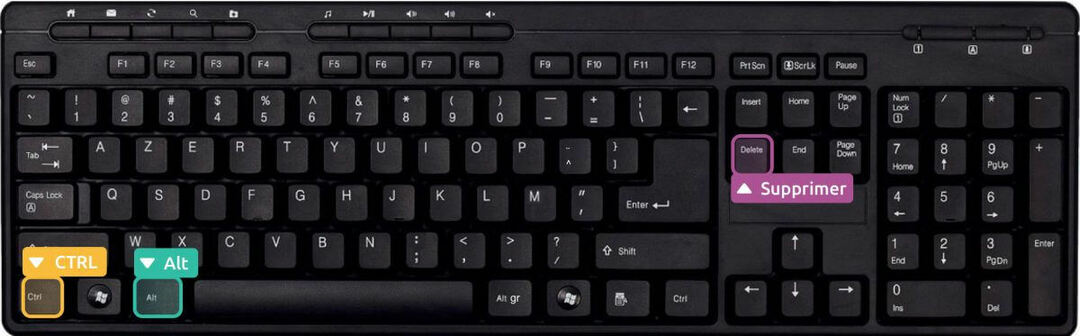- Slack devrait fonctionner parfaitement sur les navigateurs Edge, Safari, Chrome et Firefox.
- Si votre navigateur Slack n'est pas mis à jour, vous pouvez rencontrer des erreurs lors de l'utilisation de l'outil.
- En dernier recours, vous pouvez toujours utiliser l'application Slack sur votre ordinateur de bureau ou vos appareils mobiles.

- Migration facile: utilisez l'assistant Opera pour transférer les données existantes, telles que les signets, les mots de passe, etc.
- Optimisez l'utilisation des ressources: votre mémoire RAM est utilisée plus efficacement que dans d'autres navigateurs
- Confidentialité renforcée: VPN intégré gratuit et illimité
- Pas de publicité: le bloqueur de publicités intégré accélère le chargement des pages et protège contre l'exploration de données
- Adapté aux jeux: Opera GX est le premier et le meilleur navigateur pour les jeux
- Télécharger Opéra
Slack est l'application de messagerie instantanée du monde de l'entreprise. Nous pourrions dire que c'est WhatsApp pour le bureau, et nous ne pouvons pas exagérer son importance pour la vie professionnelle.
Le service dispose d'une application de bureau très réfléchie qui semble être la référence pour de nombreux utilisateurs de Slack. Il a également une version mobile bien conçue pour Android et iOS.
Cependant, si vous travaillez avec un PC plus ancien, vous souhaiterez peut-être économiser de la mémoire. Dans de tels cas, vous préférez utiliser le Slack basé sur le Web.
Malheureusement, vous pouvez avoir des problèmes avec votre navigateur qui n'est pas pris en charge par Slack. Dans cet article, nous vous montrons les meilleures solutions de contournement.
Notez que vous pouvez devenir plus efficace sur le service si vous apprenez à intégrer Microsoft Teams et Slack.
Sur quels navigateurs Slack fonctionne-t-il ?
Pour utiliser Slack efficacement, voici les exigences minimales du navigateur :
| Navigateur | Version du navigateur |
| Chrome | Version 90 et supérieure |
| Safari | Version 14.1 et supérieure |
| Bord Microsoft | Version 90 et supérieure |
| Firefox | Version 88 et supérieure |
Pourquoi mon navigateur n'est-il pas pris en charge par Slack?
Nous venons de vous montrer la configuration minimale requise pour les navigateurs Slack. Si votre navigateur fait en dessous de ceux-ci, cela ne fonctionnera pas. De plus, si vous utilisez un navigateur différent de ceux mentionnés, Slack ne sera pas pris en charge.
Comment ouvrir Slack dans le navigateur, pas dans l'application ?
- Connectez-vous à votre Mou compte sur votre navigateur.
- Lorsque vous êtes invité à ouvrir dans l'application, Cliquez sur Annuler.

- Sélectionnez l'option pour utiliser Slack dans votre navigateur.

Que puis-je faire si Slack indique que mon navigateur n'est pas pris en charge ?
1. Utiliser un autre navigateur
Comme nous en avons discuté, Slack ne fonctionnera pas sur tous les navigateurs. Si vous utilisez un navigateur autre que Microsoft Edge, Firefox, Chrome et Safari, il est probable que vous obteniez une erreur de navigateur Slack qui ne fonctionne pas.
Dans ce cas, vous devez passer à un navigateur pris en charge et Slack fonctionnera sans problème.
2. Mettez à jour votre navigateur
2.1 Comment mettre à jour Chrome
- Cliquez sur les trois points en haut à droite de votre navigateur et sélectionnez Réglages.

- Sélectionner À propos de Chrome dans le volet de gauche.

- Si des mises à jour sont disponibles, vous recevrez un Mise à jour bouton.
2.2 Comment mettre à jour Firefox
- Cliquez sur les trois lignes horizontales en haut à droite et sélectionnez le Aider option.
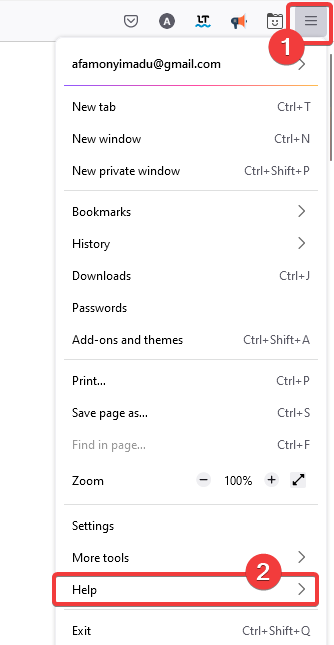
- Cliquer sur À propos de Firefox.

- S'il y a une mise à jour en attente, vous avez la possibilité de Mettre à jour Firefox. Cliquez dessus, puis redémarrez le navigateur lorsque vous y êtes invité.
La procédure de mise à jour de votre navigateur sera très similaire dans d'autres navigateurs, avec de légères différences d'interface utilisateur.
- Barre d'outils Chrome manquante: 7 méthodes testées pour la récupérer
- Pourquoi Chrome est-il lent? 9 solutions pour l'accélérer
- Comment réparer l'erreur Impossible de charger les données de réponse de Chrome
- Comment restaurer l'historique de navigation Chrome qui a disparu
- Internet Explorer ne lit pas les vidéos YouTube [Résolu]
3. Utiliser Slack dans l'application
- Télécharger Slack.
- Cliquez sur le fichier téléchargé et suivez les instructions pour l'installer.
- Vous serez invité à vous connecter à un lieu de travail sur votre navigateur, à vous connecter et vous pourrez commencer à utiliser Slack.

Si vous rencontrez des problèmes avec Slack dans votre navigateur, ces trois correctifs devraient être vos meilleures options. Cependant, il serait utile de vérifier que vous n'avez pas le mauvais e-mail ou mot de passe. Même si cela n'empêchera pas le navigateur d'être pris en charge pour Slack, cela signifie que vous ne pouvez pas utiliser le service.
Faites-nous savoir si ces correctifs ont pu fonctionner pour vous dans les commentaires.
 Vous avez toujours des problèmes ?Corrigez-les avec cet outil :
Vous avez toujours des problèmes ?Corrigez-les avec cet outil :
- Téléchargez cet outil de réparation de PC noté Excellent sur TrustPilot.com (le téléchargement commence sur cette page).
- Cliquez sur Lancer l'analyse pour trouver les problèmes Windows qui pourraient causer des problèmes au PC.
- Cliquez sur Tout réparer pour résoudre les problèmes avec les technologies brevetées (Remise exclusive pour nos lecteurs).
Restoro a été téléchargé par 0 lecteurs ce mois-ci.